Photoshop調出外景圖片古典青色調
時間:2024-02-05 14:15作者:下載吧人氣:32
外景圖片調色方法有很多,最重要是把圖片的色調調好看。如果素材有天空部分,可以適當加上一些云彩背景,增強圖片的層次感。至于色調方面,可以按照自己的思路去調整。
原圖

<點小圖查看大圖>
最終效果

1、打開圖,復制一層(根據(jù)自己的習慣)轉LAB模式。
2、這步可以考慮不要,加云層素材模式正片疊底,不透明度50,加蒙板,用黑白漸變拉(線性漸變),一次不好就多拉幾次,每次完了都點右鍵應用圖層蒙板。
3、蓋印圖層,選明度通道,做蒙板,做色相飽和度調整(數(shù)字如下圖) 。
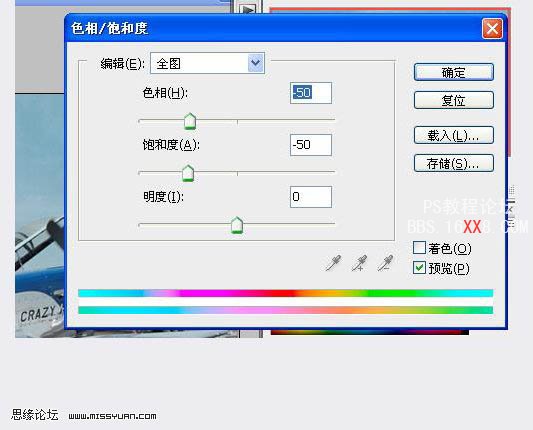
4、蓋印圖層,選A和B分別復制到明度通道。模式柔光,不透明度60。
5、蓋印圖層,應用圖象,數(shù)字如下圖。
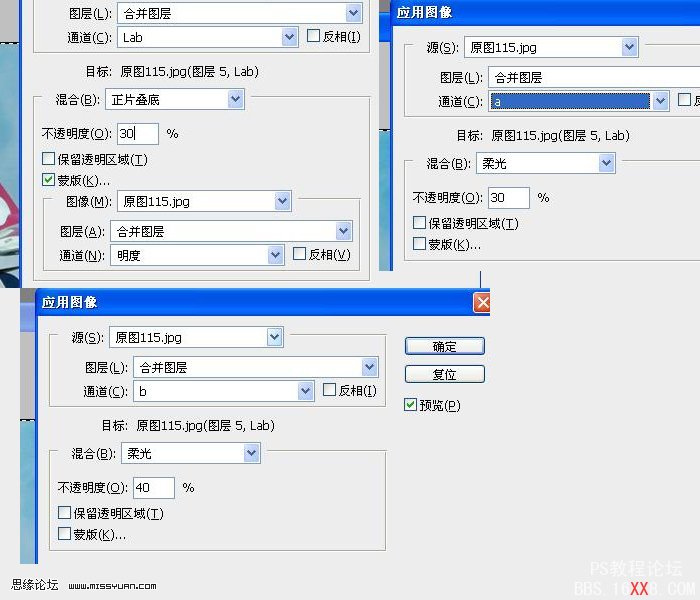
6、到這步可以先合并圖層轉RGB模式了,下圖是LAB下的截圖。
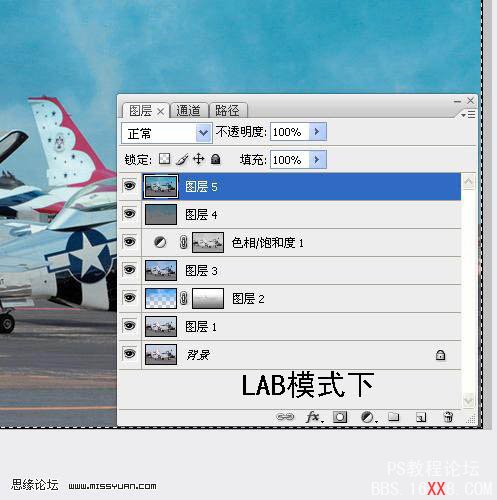
7、復制一層,通道混合器數(shù)字如下圖。
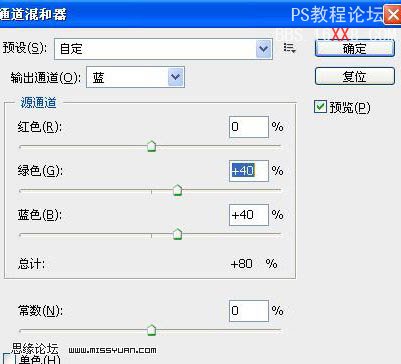
8、可選顏色,數(shù)字如下圖。
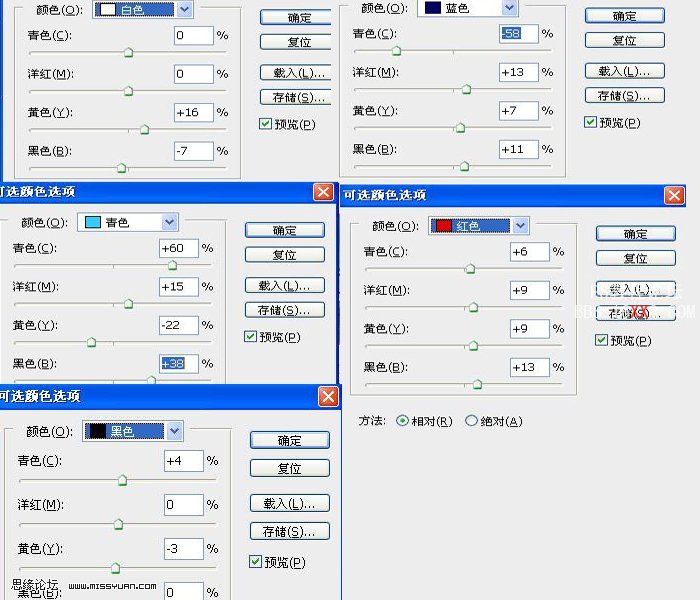
9、照片濾鏡,數(shù)字如下圖。
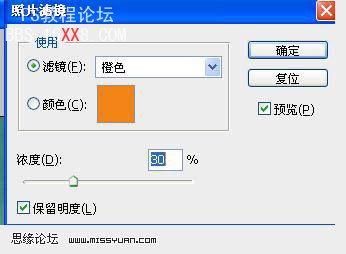
10、蓋印圖層做陰影高光處理。
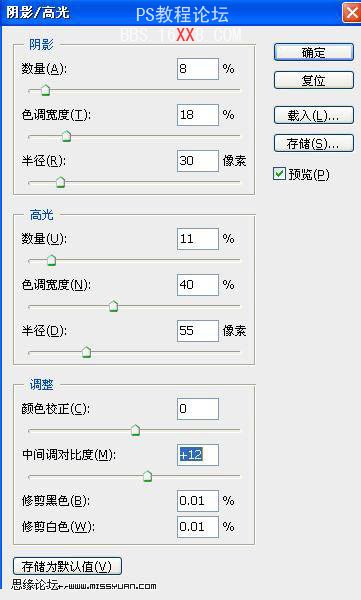
11、色彩平衡,數(shù)字如下圖。
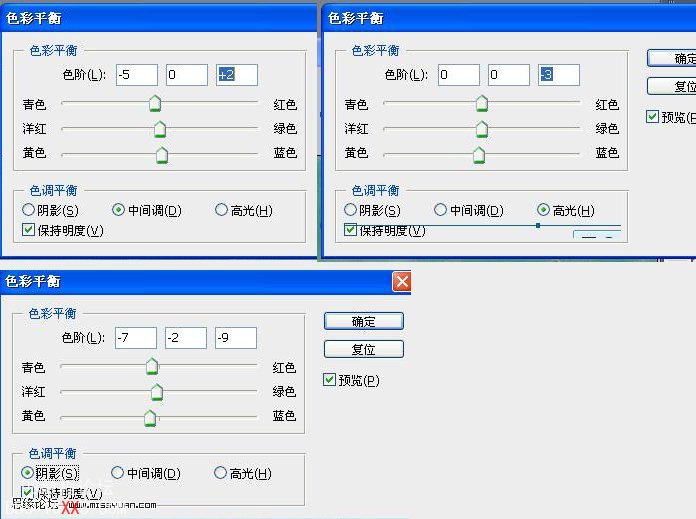
12、蓋印圖層磨皮銳化處理,這里就不多說了。到這步就基本完工了。如果喜歡做細點,可以考慮加個暗角,方法很多,(什么建選區(qū)羽化填充黑色呀,鏡頭校正呀,光照呀,根據(jù)自己的喜好。)

最終效果:





網友評論